 |
 |
|
||
 |
||||
Problemy z jakością druku
Jeśli wystąpiły problemy z jakością wydruku, należy porównać je z przedstawionymi na poniższych ilustracjach. Kliknij podpis pod ilustracją, która najbardziej przypomina otrzymany wydruk.
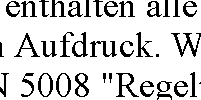 Próbka prawidłowa
|
 Próbka prawidłowa
|
 |
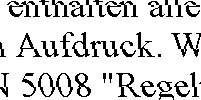 |
 |
 |
 |
 |
Poziome pasy
Upewnij się, że w podajniku arkuszy papier załadowano stroną przeznaczoną do drukowania skierowaną do góry.
Uruchom program narzędziowy Head Cleaning (Czyszczenie głowicy), aby wyczyścić zatkane dysze tuszu.
 Patrz Czyszczenie głowicy drukującej
Patrz Czyszczenie głowicy drukującej
 Patrz Czyszczenie głowicy drukującej
Patrz Czyszczenie głowicy drukującej
Używać oryginalnych pojemników z tuszem firmy Epson.
Upewnij się, że wybrane w sterowniku drukarki ustawienie opcji Paper Type (Typ papieru) jest odpowiednie dla papieru załadowanego do drukarki.
 Patrz Wybieranie odpowiedniego rodzaju papieru
Patrz Wybieranie odpowiedniego rodzaju papieru
 Patrz Wybieranie odpowiedniego rodzaju papieru
Patrz Wybieranie odpowiedniego rodzaju papieru
Brak wyrównania w pionie lub prążki pionowe
Upewnij się, że w podajniku arkuszy papier załadowano stroną przeznaczoną do drukowania skierowaną do góry.
Uruchom program narzędziowy Head Cleaning (Czyszczenie głowicy), aby wyczyścić zatkane dysze tuszu.
 Patrz Czyszczenie głowicy drukującej
Patrz Czyszczenie głowicy drukującej
 Patrz Czyszczenie głowicy drukującej
Patrz Czyszczenie głowicy drukującej
Uruchom program narzędziowy Print Head Alignment (Wyrównanie głowicy drukującej).
 Patrz Wyrównywanie głowicy drukującej
Patrz Wyrównywanie głowicy drukującej
 Patrz Wyrównywanie głowicy drukującej
Patrz Wyrównywanie głowicy drukującej
Wyczyść pole wyboru High Speed (Duża szybkość) w oknie Advanced (Zaawansowane) w sterowniku drukarki (Windows). Szczegółowe informacje można znaleźć w pomocy elektronicznej.
Upewnij się, że wybrane w sterowniku drukarki ustawienie opcji Paper Type (Typ papieru) jest odpowiednie dla papieru załadowanego do drukarki.
 Patrz Wybieranie odpowiedniego rodzaju papieru
Patrz Wybieranie odpowiedniego rodzaju papieru
 Patrz Wybieranie odpowiedniego rodzaju papieru
Patrz Wybieranie odpowiedniego rodzaju papieru
Nieprawidłowe lub brakujące kolory
Upewnić się, że zakończono wstępne napełnianie pojemnika.
Upewnić się, że blokadę transportową ustawiono w pozycji odblokowanej.
W systemie Windows, wyczyść pole Grayscale (Skala szarości) w oknie Advanced (Zaawansowane) sterownika drukarki.
Szczegółowe informacje można znaleźć w pomocy elektronicznej sterownika drukarki.
Szczegółowe informacje można znaleźć w pomocy elektronicznej sterownika drukarki.
Dostosuj ustawienia kolorów w aplikacji lub w ustawieniach sterownika drukarki.
W systemie Windows, zaznaczyć okno Advanced (Zaawansowane).
Szczegółowe informacje można znaleźć w pomocy elektronicznej sterownika drukarki.
W systemie Windows, zaznaczyć okno Advanced (Zaawansowane).
Szczegółowe informacje można znaleźć w pomocy elektronicznej sterownika drukarki.
Uruchom program narzędziowy Head Cleaning (Czyszczenie głowicy).
 Patrz Czyszczenie głowicy drukującej
Patrz Czyszczenie głowicy drukującej
 Patrz Czyszczenie głowicy drukującej
Patrz Czyszczenie głowicy drukującej
Jeśli drukarka nie była używana przez dłuższy czas, uruchom czyszczenie z zasilaniem z programu Head Cleaning (Czyszczenie głowicy) ze sterownika drukarki.
 Patrz Korzystanie z programu narzędziowego Czyszczenie głowicy w systemie Windows
Patrz Korzystanie z programu narzędziowego Czyszczenie głowicy w systemie Windows
 Patrz Korzystanie z programu narzędziowego Czyszczenie głowicy w systemie Windows
Patrz Korzystanie z programu narzędziowego Czyszczenie głowicy w systemie Windows
Poplamiony lub rozmazany wydruk
Używać oryginalnych pojemników z tuszem firmy Epson.
Upewnij się, że drukarka stoi na płaskiej, stabilnej powierzchni, która jest większa od podstawy urządzenia. Drukarka nie będzie działać poprawnie, jeśli będzie przechylona.
Upewnij się, że papier nie jest uszkodzony, brudny lub zbyt stary.
Upewnij się, że papier jest suchy i że załadowany jest stroną przeznaczoną do drukowania skierowaną do góry.
Jeśli papier jest zawinięty w kierunku strony do drukowania, należy go wyprostować lub wywinąć lekko w drugą stronę.
Upewnij się, że wybrane w sterowniku drukarki ustawienie opcji Paper Type (Typ papieru) jest odpowiednie dla papieru załadowanego do drukarki.
 Patrz Wybieranie odpowiedniego rodzaju papieru
Patrz Wybieranie odpowiedniego rodzaju papieru
 Patrz Wybieranie odpowiedniego rodzaju papieru
Patrz Wybieranie odpowiedniego rodzaju papieru
Każdy arkusz wyjmij z tacy przedniej bezpośrednio po jego wydrukowaniu.
W przypadku drukowania na błyszczącym nośniku umieść pod stosem wydruków arkusz podtrzymujący (lub arkusz zwykłego papieru) albo wkładaj arkusze papieru pojedynczo.
Nie dotykaj ani nie dopuść do zetknięcia jakichkolwiek przedmiotów z zadrukowaną stroną papieru z błyszczącym wykończeniem. Obsługuj wydruki zgodnie z instrukcjami na papierze.
Uruchom program narzędziowy Head Cleaning (Czyszczenie głowicy).
 Patrz Czyszczenie głowicy drukującej
Patrz Czyszczenie głowicy drukującej
 Patrz Czyszczenie głowicy drukującej
Patrz Czyszczenie głowicy drukującej
